Zarządzanie recenzjami za pomocą aplikacji Product Reviews
Możesz zarządzać, usuwać i odpowiadać na otrzymywane recenzje produktów bezpośrednio z panelu administracyjnego Shopify.
Na tej stronie
Wyłącz automatyczne publikowanie dla recenzji produktów
Domyślnie nowe recenzje produktów są automatycznie publikowane w Twoim sklepie online po sprawdzeniu ich przez filtr antyspamowy.
Jeśli chcesz uzyskać większą kontrolę nad tym, które recenzje pojawią się w Twoim sklepie, możesz zdecydować się na ręczne publikowanie recenzji. Jeśli wyłączysz ustawienie automatycznego publikowania, nowe recenzje będą pojawiać się jako Nieopublikowane i nie będą wyświetlane w Twoim sklepie, dopóki nie zdecydujesz się na ich publikację.
Kroki:
W panelu administracyjnym Shopify kliknij Ustawienia > Aplikacje i kanały sprzedaży.
Na stronie Aplikacje i kanały sprzedaży kliknij Product Reviews.
Kliknij opcję Otwórz aplikację.
Kliknij opcję Ustawienia.
W sekcji Automatyczne publikowanie kliknij opcję Wyłączone.
Kliknij opcję Zapisz.
Opublikuj nieopublikowaną recenzję
Jeśli wyłączysz automatyczne publikowanie recenzji produktów, trzeba będzie publikować je ręcznie, aby wyświetliły się w Twoim sklepie.
Kroki:
W panelu administracyjnym Shopify kliknij Ustawienia > Aplikacje i kanały sprzedaży.
Na stronie Aplikacje i kanały sprzedaży kliknij Product Reviews.
Kliknij opcję Otwórz aplikację.
Kliknij opcję Nieopublikowane.
Kliknij recenzję, którą chcesz opublikować.
Kliknij opcję Publikuj.
Cofnij publikowanie recenzji
W niektórych przypadkach niezbędne jest usunięcie recenzji ze sklepu online, ale bez jej trwałego kasowania. Można to zrobić, cofając jej publikowanie.
Kroki:
W panelu administracyjnym Shopify kliknij Ustawienia > Aplikacje i kanały sprzedaży.
Na stronie Aplikacje i kanały sprzedaży kliknij Product Reviews.
Kliknij opcję Otwórz aplikację.
Kliknij opcję Opublikowane.
Kliknij recenzję, której publikowanie chcesz cofnąć.
Kliknij opcję Cofnij publikowanie.
Usuń recenzję
Kroki:
W panelu administracyjnym Shopify kliknij Ustawienia > Aplikacje i kanały sprzedaży.
Na stronie Aplikacje i kanały sprzedaży kliknij Product Reviews.
Kliknij opcję Otwórz aplikację.
Na stronie Recenzje kliknij recenzję, którą chcesz usunąć.
Kliknij Usuń.
Oflaguj recenzję jako nieodpowiednią
Czasami otrzymujesz recenzje produktów, które są obraźliwe lub wyglądają jak spam. Aby oflagować recenzję jako nieodpowiednią, kliknij opcję Zgłoś jako nieodpowiednią w widoku sklepu online:
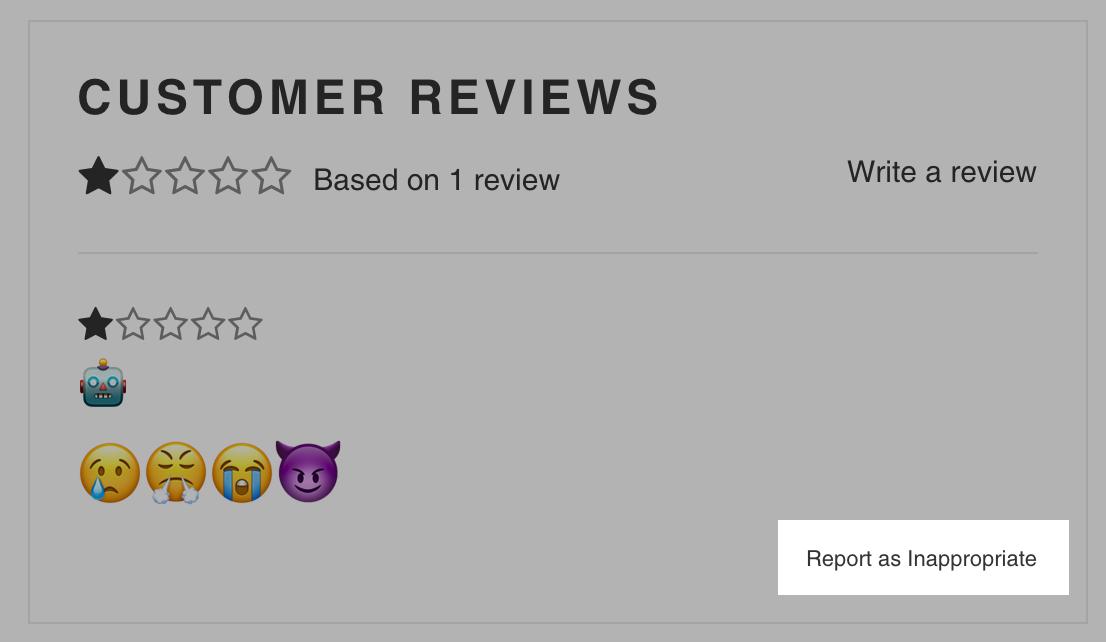
Te recenzje są teraz wyświetlane na karcie Oflagowane w aplikacji Product Reviews w panelu administracyjnym Shopify. Z jej poziomu możesz cofnąć publikowanie wszelkich oflagowanych recenzji lub usunąć flagę.
Odrzuć flagę w recenzji
Recenzje oznaczone jako Oflagowane zostały zgłoszone przez kogoś w Twojej witrynie jako nieodpowiednie. Te recenzje należy sprawdzić pod kątem nieodpowiednich treści i usunąć lub skasować ich oflagowanie.
Kroki:
W panelu administracyjnym Shopify kliknij Ustawienia > Aplikacje i kanały sprzedaży.
Na stronie Aplikacje i kanały sprzedaży kliknij Product Reviews.
Kliknij opcję Otwórz aplikację.
Kliknij opcję Oflagowane.
Kliknij recenzję z flagą, którą chcesz odrzucić.
Na stronie Recenzja kliknij opcję Odrzuć flagę.
Zbiorcze czynności
Możesz Publikować recenzje Cofać publikowanie, Usuwać flagi dla recenzji lub Usuwać recenzje zbiorczo, korzystając z opcji Czynności zbiorcze.
Kroki:
W panelu administracyjnym Shopify kliknij Ustawienia > Aplikacje i kanały sprzedaży.
Na stronie Aplikacje i kanały sprzedaży kliknij Product Reviews.
Kliknij opcję Otwórz aplikację.
Użyj pól wyboru, aby wybrać recenzje, które chcesz zmienić.
W menu Czynności zbiorczych wybierz czynność, którą chcesz wykonać:
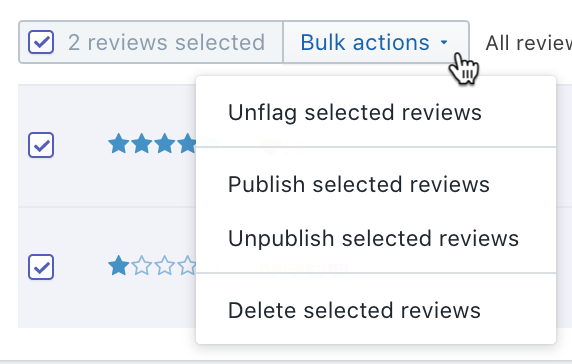
Szukaj recenzji
Możesz wyszukać słowa kluczowe w tytułach recenzji produktów, korzystając z paska wyszukiwania.
Kroki:
W panelu administracyjnym Shopify kliknij Ustawienia > Aplikacje i kanały sprzedaży.
Na stronie Aplikacje i kanały sprzedaży kliknij Product Reviews.
Kliknij opcję Otwórz aplikację.
Wprowadź szukany termin na pasku wyszukiwania. Aby można było znaleźć tekst, musi on się znajdować w tytule recenzji.
Naciśnij klawisz Enter (lub
returnna komputerze Mac).
Sortuj recenzje
Możesz sortować recenzje produktów na podstawie ich Oceny, Daty lub Statusu.
Kroki:
W panelu administracyjnym Shopify kliknij Ustawienia > Aplikacje i kanały sprzedaży.
Na stronie Aplikacje i kanały sprzedaży kliknij Product Reviews.
Kliknij opcję Otwórz aplikację.
Kliknij tytuł kolumny Ocena, Data lub Status.
Odpowiedz na recenzję
Aplikacja Product Reviews umożliwia publiczne odpowiadanie na recenzje. Twoja odpowiedź pojawia się obok recenzji na Twojej stronie internetowej. Jest to bardzo przydatne do reagowania na krytyczne lub negatywne recenzje w przejrzysty sposób.
Kroki:
W panelu administracyjnym Shopify kliknij Ustawienia > Aplikacje i kanały sprzedaży.
Na stronie Aplikacje i kanały sprzedaży kliknij Product Reviews.
Kliknij opcję Otwórz aplikację.
Kliknij recenzję, na którą chcesz odpowiedzieć.
Na stronie recenzji wprowadź odpowiedź w polu Odpowiedz na recenzję.
Po zakończeniu kliknij opcję Publikuj odpowiedź.